今天和大家分享一下win10系统电脑直接关机关不了问题的解决方法,在使用win10系统的过程中经常不知道如何去解决win10系统电脑直接关机关不了的问题,有什么好的办法去解决win10系统电脑直接关机关不了呢?小编教你只需要 在win10系统桌面左下角点击开始菜单,弹出菜单栏,在里面找到“运行”选项,并单击它。 在弹出的运行对话框中输入“gpedit.msc”,然后单击“确定”。就可以了;下面就是我给大家分享关于win10系统电脑直接关机关不了的详细步骤:
在win10系统桌面左下角点击开始菜单,弹出菜单栏,在里面找到“运行”选项,并单击它。
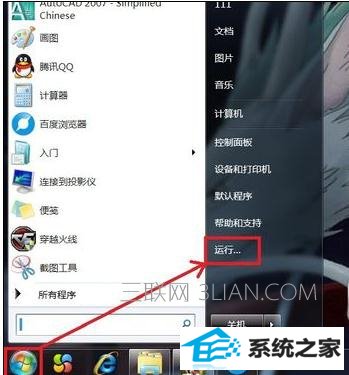
在弹出的运行对话框中输入“gpedit.msc”,然后单击“确定”。
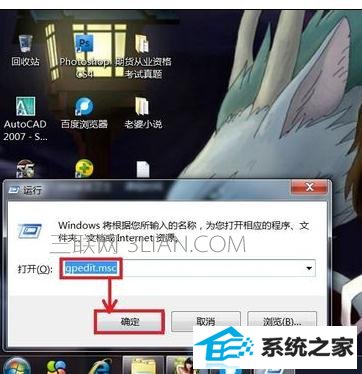
弹出“本地组策略编辑器”页面,在该页面的右边双击“计算机配置”。
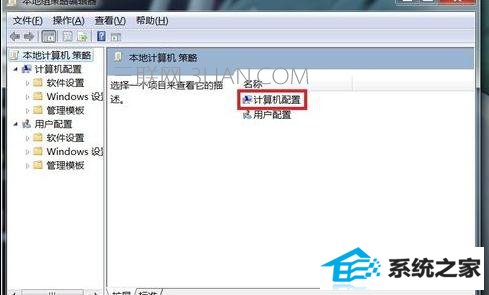
页面跳转,选择“管理模板”并双击它,如下图所示。
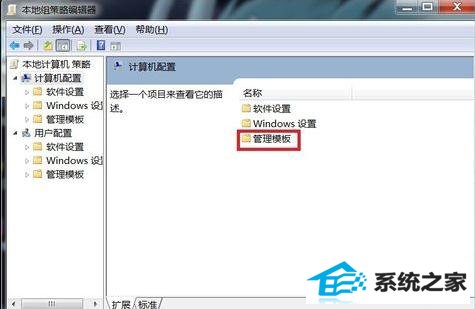
页面跳转,双击“系统”选项。
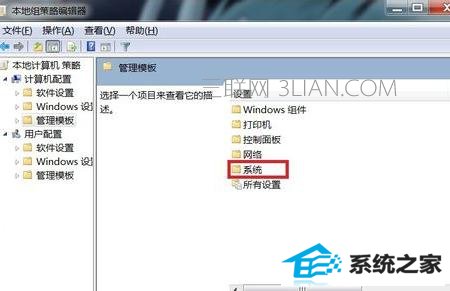
在该页面中找到“关机选项”,并双击它。
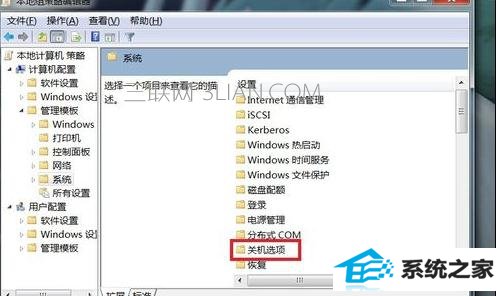
双击“关闭会阻止或取消关机的应用程序的自动终止功能”
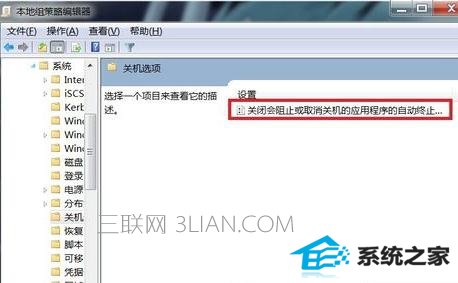
弹出的对话框中,选中“已启用”,然后单击确定就可以了。这样当再遇到未关闭程序时,windows 7系统将自动终止,这样可以让关机更快。
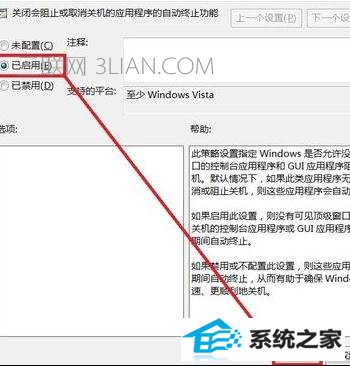
系统下载推荐
本站发布的系统与软件仅为个人学习测试使用,不得用于任何商业用途,否则后果自负,请支持购买微软正版软件!
Copyright @ 2022 win10 64位系统版权所有